Bài viết bên dưới đây sẽ hướng dẫn cho bạn cách chọn ngẫu nhiên nhiều ô từ một cột đã có sẵn với sự trợ giúp của hai hàm cơ bản một cách nhanh chóng nhất!
CHỌN NGẪU NHIÊN NHIỀU Ô TỪ MỘT CỘT CÓ SẴN BẰNG VIỆC DÙNG CÁC HÀM
Trong ví dụ minh họa dưới đây, chúng ta sẽ đưa ra một bảng bao gồm 10 ô chứa dữ liệu. Việc bạn cần làm đó chính là lấy ngẫu nhiên 5 trong 10 dữ liệu này và điền vào bảng bên cạnh. 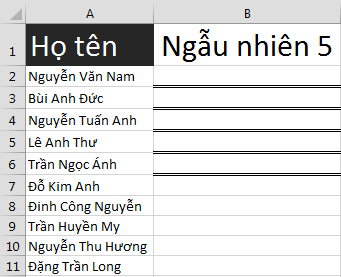 Để thực hiện điều này, bạn có thể tư duy như sau:
Để thực hiện điều này, bạn có thể tư duy như sau:
- Gắn mỗi tên cùng với 1 con số (ngẫu nhiên hay sắp đặt)
- Dùng hàm lấy giá trị tên theo số (ngẫu nhiên hay sắp đặt)
- Dùng Fill cho các ô còn lại
Để thực hiện lấy giá trị ngẫu nhiên, một trong hai biến hoặc là cả hai đều phải ngẫu nhiên, bạn sẽ có những cách sau.
CÁCH 1: SỬ DỤNG VLOOKUP KẾT HỢP RANDBETWEEN CHO SỐ THỨ TỰ
Trước tiên, bạn tiến hành đánh số thứ tự bằng việc tạo thêm cột STT bên trái cột Họ tên: 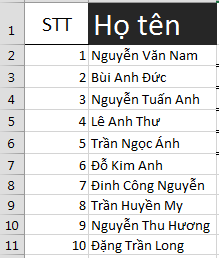 Tiếp đó, tại ô C2 bạn nhập công thức: =VLOOKUP(RANDBETWEEN(1,10),$A$2:$B$11,2,0)
Tiếp đó, tại ô C2 bạn nhập công thức: =VLOOKUP(RANDBETWEEN(1,10),$A$2:$B$11,2,0)
Trong đó: Hàm RANDBETWEEN(1,10) sẽ tạo ra ngẫu nhiên giá trị là số tự nhiên nằm trong khoảng từ 1 đến 10. Hàm VLOOKUP có tác dụng tìm kiếm giá trị của RANDBETWEEN(1,10) trong bảng A2:B11, đối chiếu sang cột thứ 2 và trả về kết quả như sau: 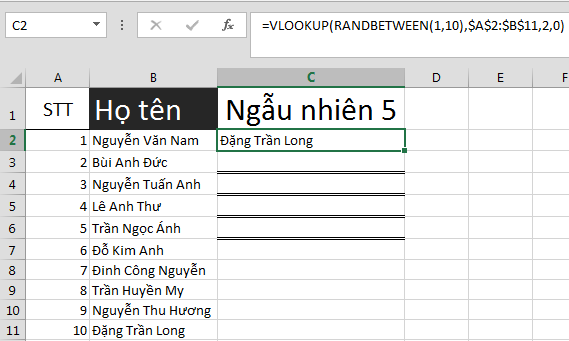 Tương tự, sử dụng fill cho toàn bộ 4 ô còn lại.
Tương tự, sử dụng fill cho toàn bộ 4 ô còn lại.
CÁCH 2: SỬ DỤNG RAND, INDEX VÀ RANK
Đối với trường hợp này, thay vì cứ cố định số thứ tự, bạn sẽ tiến hành gắn các giá trị họ tên cùng với một con số ngẫu nhiên từ 0 tới 1 bằng việc dùng hàm RAND(). Tiếp tục nhập =RAND() tại cột số thứ tự và dùng fill. 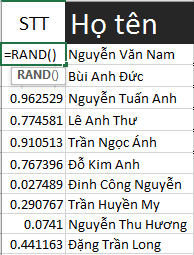 Tiếp đến, tại ô C1, bạn sẽ sử dụng công thức: =INDEX($B$2:$B$11,RANK(A2,$A$2:$A$11))
Tiếp đến, tại ô C1, bạn sẽ sử dụng công thức: =INDEX($B$2:$B$11,RANK(A2,$A$2:$A$11))
Hàm RANK lúc này sẽ đưa ra xếp hạng của ô A2 nằm trong vùng A2:A11.
Hàm INDEX sẽ trả về kết quả theo dòng và cột của mảng đã được nhập vào.
Ví dụ ô A2 xếp hạng 3, thì kết quả INDEX trả về sẽ là dòng thứ 3 của cột Họ tên. Sử dụng Fill và lúc này ta có được kết quả như sau: 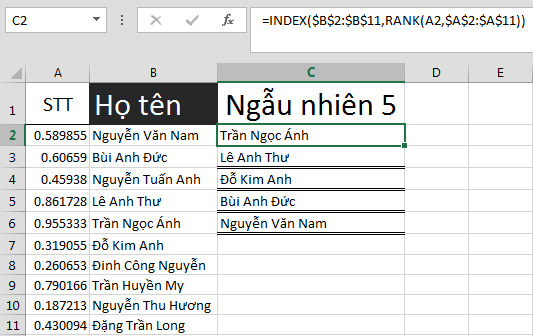 Vừa rồi là 2 cách đơn giản nhất để giúp bạn lấy ra một số lượng giá trị ngẫu nhiên những ô trong một cột. Bên cạnh đó, còn có những phương pháp đơn giản hơn, tiện lợi và tiêu tốn ít dung lượng hơn. Cùng tìm hiểu trong các bài viết sau nhé!
Vừa rồi là 2 cách đơn giản nhất để giúp bạn lấy ra một số lượng giá trị ngẫu nhiên những ô trong một cột. Bên cạnh đó, còn có những phương pháp đơn giản hơn, tiện lợi và tiêu tốn ít dung lượng hơn. Cùng tìm hiểu trong các bài viết sau nhé!

chị ơi chị có thể giúp em đc k ạ. em rất cần đến hàm này nhưng làm theo chị nó vẫn k ra giá trị ạ. em có add số zalo rồi ạ. mong chị giúp ạ
0981345338